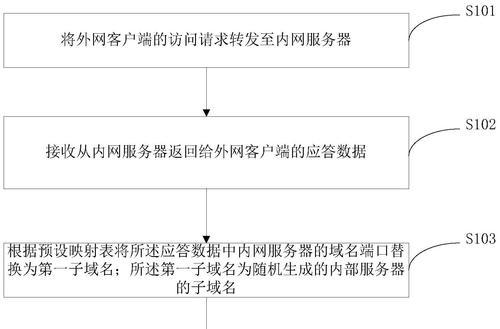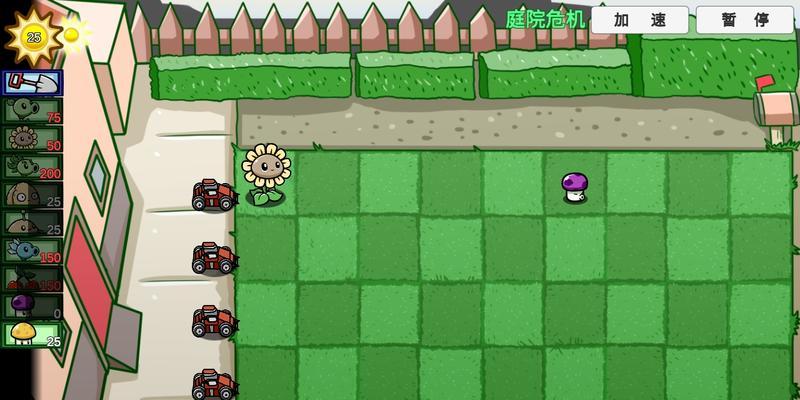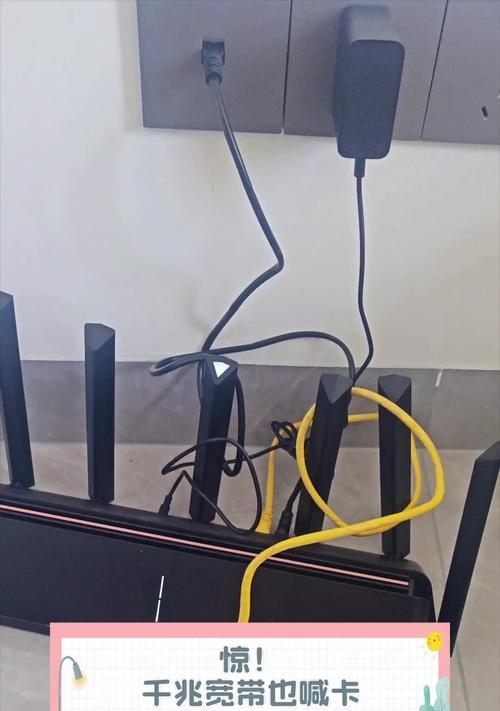电脑如何查看MAC地址?步骤是什么?
在网络连接中,MAC地址是一个非常重要的识别码。对于一些需要限制或者保护网络的应用场景,经常需要对MAC地址进行一些操作。但是,很多人并不知道如何查看自己设备的MAC地址,本文将为您介绍一下具体的操作步骤。
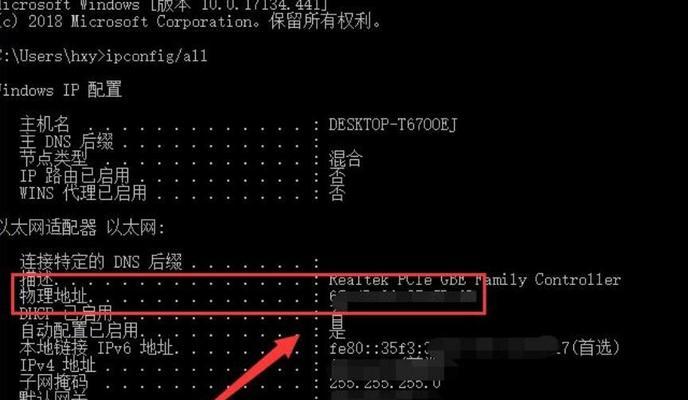
1.了解MAC地址的概念和作用
MAC地址(MediaAccessControlAddress),即媒体访问控制地址。它是一个由48位二进制数组成的识别码,用来识别网络上所有连接设备。对于计算机网络而言,MAC地址起着非常重要的作用。它可以防止未授权的设备接入网络,并且在数据传输过程中起到了数据帧转发和寻址的作用。
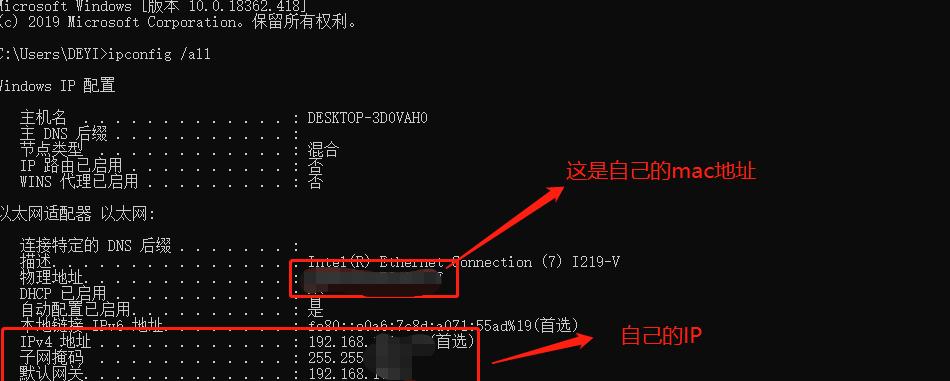
2.查看电脑的MAC地址
在电脑上查看MAC地址非常简单。打开“命令提示符”窗口。方法是在电脑上按下“Win+R”键,输入cmd命令,回车即可。
3.输入命令查询MAC地址
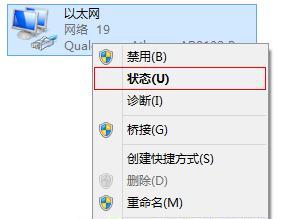
在命令提示符窗口中输入ipconfig/all命令,按下回车键。这样就可以查询到电脑上的MAC地址了。
4.检查无线网卡的MAC地址
在无线网络环境下,电脑上可能会有多张网卡。如果想查询无线网卡的MAC地址,可以使用另一个命令——netshwlanshowinterfaces。
5.了解网络设备的MAC地址
在路由器管理界面中,可以查看连接到该路由器上的所有设备的MAC地址。这个操作很简单,只需要打开浏览器,输入路由器的IP地址,进入管理界面即可。
6.查看Android设备的MAC地址
对于Android设备而言,我们可以在“设置”中找到MAC地址的信息。具体的操作路径是:进入“设置”,找到“关于手机”选项,点击进入后选择“状态信息”,就可以看到设备的MAC地址了。
7.查看iOS设备的MAC地址
在iOS设备上,查看MAC地址也非常简单。进入“设置”菜单,在“通用”选项中找到“关于本机”,就可以看到设备的MAC地址了。
8.查看Windows手机的MAC地址
在Windows手机上查看MAC地址的方法与Android类似。进入“设置”菜单,找到“手机信息”选项,就可以看到MAC地址了。
9.查看Linux系统的MAC地址
在Linux系统上,我们可以使用ifconfig命令查看MAC地址。在终端中输入ifconfig命令,并找到自己的网络接口,就可以看到MAC地址了。
10.修改MAC地址的方法
有时候,我们需要修改设备的MAC地址。这个操作需要一些专业技术和知识,建议在操作之前先备份好重要数据。如果需要修改MAC地址,请咨询专业人士。
11.MAC地址的应用场景
MAC地址在网络管理中有着非常广泛的应用场景。它可以用于网络访问控制、追踪和监控网络中的设备等。
12.MAC地址的安全性
虽然MAC地址可以用于访问控制和设备追踪,但它并不是完全可靠的安全措施。因为MAC地址可以被伪造和修改,所以在网络安全中不能单纯依赖于MAC地址。
13.注意事项
当我们在查询或者修改MAC地址的时候,需要注意一些细节问题。比如说,如果我们在一个局域网内伪造了MAC地址,就可能造成网络混乱或者连接失败等问题。
14.常见问题
在使用MAC地址的过程中,可能会遇到一些问题。比如说,为什么我查询的MAC地址与实际设备不一致?这个问题可能与设备设置或者网络环境有关,需要进行排查。
15.
通过本文的介绍,相信大家已经掌握了如何查看MAC地址的方法。在实际操作中,需要注意保护个人隐私和网络安全。同时,我们也需要加强对于网络知识的学习和了解,以便更好地保护自己的设备和数据安全。
版权声明:本文内容由互联网用户自发贡献,该文观点仅代表作者本人。本站仅提供信息存储空间服务,不拥有所有权,不承担相关法律责任。如发现本站有涉嫌抄袭侵权/违法违规的内容, 请发送邮件至 3561739510@qq.com 举报,一经查实,本站将立刻删除。
关键词:mac地址
- 魔兽世界湖畔镇服务器表现如何?
- 立式无线充电器的正确使用方法是什么?
- 英雄联盟视角卡顿是什么原因?如何优化游戏体验?
- 热水器双管加热薄膜怎么装?安装步骤是什么?
- 荣耀耳机圆形配对步骤是什么?如何成功配对?
- 热水器EA故障的表现是什么?如何排查?
- 王者荣耀中如何开启详细显示模式?
- 英雄联盟领取500原石的步骤是什么?
- 优选华为机通用机顶盒性能如何?
- 预约服务器无法进入的原因是什么?解决方法有哪些?
综合百科最热文章
- 解决Win10插上网线后无Internet访问问题的方法(Win10网络连接问题解决方案及步骤)
- B站等级升级规则解析(揭秘B站等级升级规则)
- 如何查看宽带的用户名和密码(快速获取宽带账户信息的方法及步骤)
- 如何彻底删除电脑微信数据痕迹(清除微信聊天记录、文件和缓存)
- 解决电脑无法访问互联网的常见问题(网络连接问题及解决方法)
- 解决显示器屏幕横条纹问题的方法(修复显示器屏幕横条纹的技巧及步骤)
- 注册QQ账号的条件及流程解析(了解注册QQ账号所需条件)
- 解决NVIDIA更新驱动后黑屏问题的有效处理措施(克服NVIDIA驱动更新后黑屏困扰)
- 提高国外网站浏览速度的加速器推荐(选择合适的加速器)
- 如何让你的鞋子远离臭味(15个小窍门帮你解决臭鞋难题)
- 最新文章
-
- 魔兽前后对比怎么调整?有哪些设置和调整方法?
- 彩虹热水器排空气的正确方法是什么?操作步骤复杂吗?
- 魔兽世界80级后如何刷坐骑?刷坐骑的效率提升技巧有哪些?
- 热水器喷水后漏电的原因是什么?
- 机顶盒架子的正确安装方法是什么?安装过程中需要注意什么?
- aruba501配置方法是什么?如何增强wifi信号?
- 英雄联盟4蚁人战斗技巧是什么?
- 通用热水器气管安装步骤是什么?
- 洛克王国如何捕捉石魔宠物?捕捉石魔的技巧有哪些?
- 辐射4中如何设置全屏窗口模式?
- 英雄联盟螳螂升到16级攻略?快速升级技巧有哪些?
- 杰斯的水晶如何使用?在英雄联盟中有什么作用?
- 王者荣耀手机端下载流程是什么?
- 创新音箱2.0设置方法有哪些?
- 王者荣耀频繁闪退怎么办?
- 热门文章
-
- 华为电脑清理数据垃圾的方法是什么?如何定期维护?
- 英雄联盟电脑版商城如何打开?操作步骤是什么?
- 志高充电器的正确使用方法是什么?使用志高充电器有哪些注意事项?
- 英雄联盟中哪个位置最有利?如何选择最佳位置?
- 水星企业无线网关使用方法是什么?
- 刀片式服务器适合哪些场景使用?如何选择合适的刀片式服务器?
- 英雄联盟中路对线初期购买哪些装备?如何根据对线英雄选择?
- 斜向上的音箱调整方法是什么?
- 魔兽游戏中关闭状态的步骤是什么?
- 英雄联盟账号被封一小时的原因是什么?
- 手游联盟入手英雄时应该注意什么?
- 王者荣耀中后羿需要什么辅助?
- 小米手机手写笔的使用方法和功能是什么?
- 急需充电器时应如何处理?有哪些快速充电方法?
- 海思酷插卡智能手表怎么样?它的功能和性能如何?
- 热门tag
- 标签列表
- 友情链接